Kaip atšaukti vykstančius programų naujinimus „iPhone“ ar „iPad“.
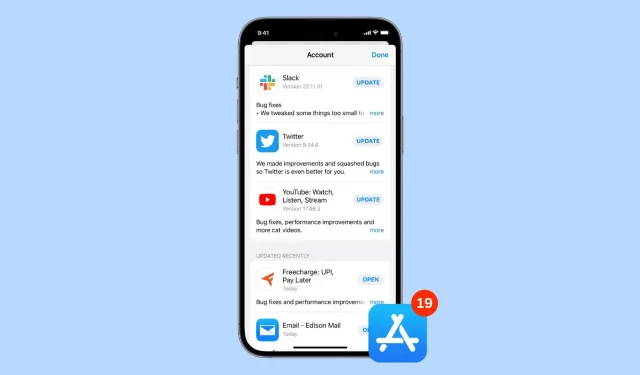
Ar kada nors buvote atnaujinę programą ir iškart gailėjotės, kad inicijavote atnaujinimą? Tai gali būti dėl įvairių priežasčių; galbūt naujinimas pašalina mėgstamą funkciją arba sulaužo dalį atitinkamos programos.
Kad ir kokia būtų jūsų priežastis, parodysime, kaip anuliuoti programos naujinimą „iPhone“ ar „iPad“. Kai tai padarysite, galėsite naudoti šiuo metu įdiegtą šios programos versiją.
Kaip atšaukti dabartinį programos naujinimą
1. Pagrindiniame ekrane
Kai programa atnaujinama, virš jos piktogramos rodoma apvali eigos juosta. Jei spustelėsite jį, atnaujinimas bus pristabdytas. Taigi, norėdami atšaukti dabartinį naujinimą, bakstelėkite programos piktogramą, kad jį sustabdytumėte. Tada paspauskite ir palaikykite tą pačią programos piktogramą ir pasirinkite Atšaukti atsisiuntimą.
Žinoma, taip pat galite paspausti ir palaikyti nestabdydami atsisiuntimo, tačiau pristabdymas yra vienas bakstelėjimas ir jums užtenka laiko paspausti ir palaikyti, kad pamatytumėte atšaukimo parinktį.
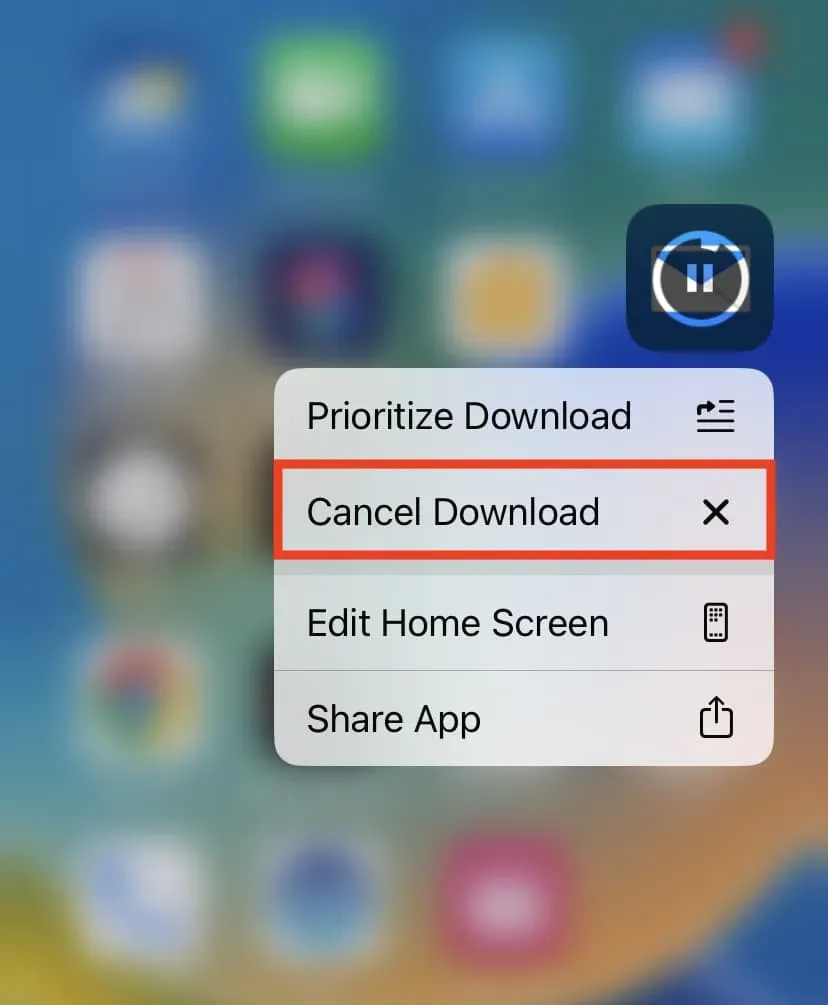
Pastabos:
- Net ir atšaukę naujinimą pamatysite mažytį taškelį, nurodantį, kad programa neseniai buvo atnaujinta. Tačiau įsitikinkite, kad programa nebuvo sėkmingai atnaujinta ir vis dar naudojate senąją versiją.
- Kai naujinimas bus pradėtas diegti, jo atšaukti bus neįmanoma.
2. Iš programų parduotuvės
„App Store“ naujinimų puslapyje bakstelėkite mažytį eigos apskritimą, kad sustabdytumėte naujinio atsisiuntimą ir diegimą.
Šis patarimas taip pat padeda greitai sustabdyti kelių programų naujinimus, jei pasirinkote parinktį Atnaujinti viską.
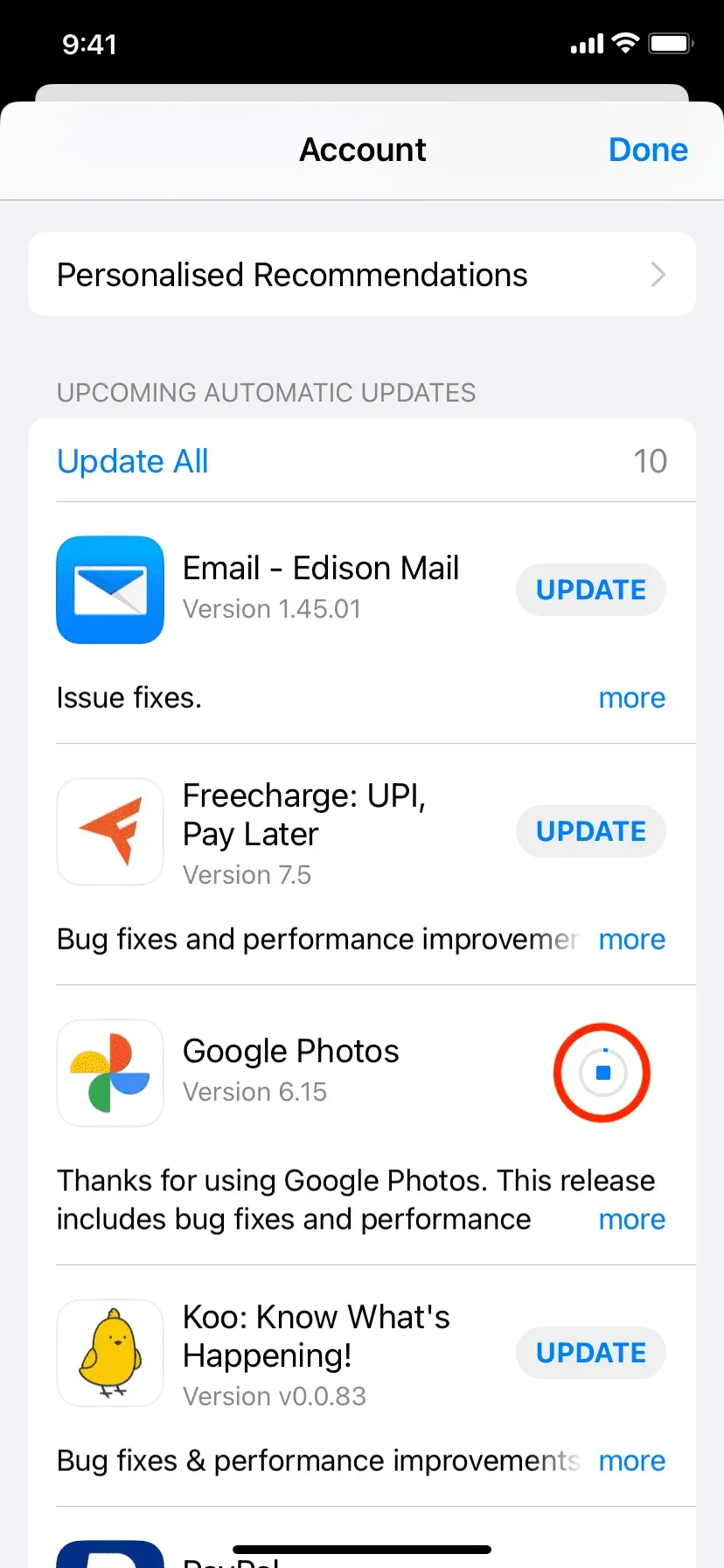
3. Išjunkite mobiliojo ryšio duomenis arba „Wi-Fi“.
Be aukščiau pateiktų parinkčių, galite greitai atidaryti iPhone valdymo centrą braukdami žemyn iš viršutinio dešiniojo kampo iPhone modeliuose su Face ID arba braukdami aukštyn iš ekrano apačios iPhone modeliuose su Home mygtuku. Iš čia išjunkite „Wi-Fi“ ir mobiliojo ryšio duomenis bakstelėdami jų piktogramas.
Kai tik išjungsite interneto ryšį savo iPhone, dabartinis naujinimas bus pristabdytas. Dabar turite pakankamai laiko paspausti ir palaikyti programos piktogramą ir atšaukti atsisiuntimą (pirmasis metodas aukščiau).
Pastaba. Jei naudojate „Wi-Fi“ ryšį ir jį išjungsite, „iPhone“ iš karto persijungs į korinio ryšio duomenų naudojimą ir nuolatos atnaujins. Taigi būtinai išjunkite ir tai. Arba galite spustelėti lėktuvo piktogramą, kuri išjungs „Wi-Fi“ ir mobilųjį ryšį.
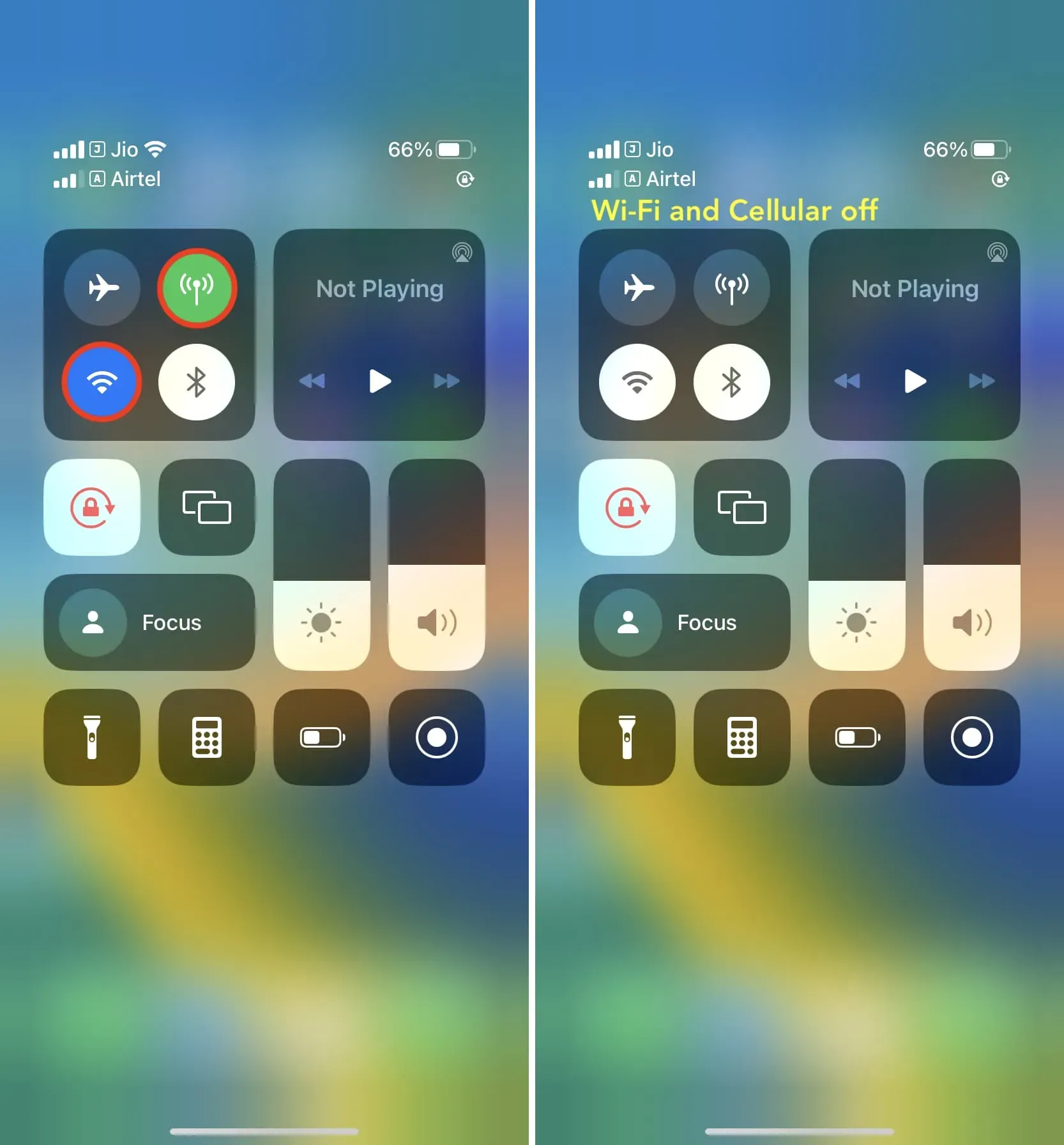
4. Išjunkite savo iPhone
Galiausiai galite išjungti „iPhone“, o tai sustabdys dabartinį programos naujinimą. Tačiau atminkite, kad daugumos programų atnaujinimo dydis yra labai mažas, o kai paspausite fizinius mygtukus, kad išjungtumėte „iPhone“, atnaujinimas jau gali būti baigtas. Todėl rekomenduoju pasinaudoti aukščiau pateiktais patarimais, nes jie yra greitesni ir efektyvesni.
Sustabdyti iOS programos naujinimą
Štai kaip galite neleisti programai atnaujinti įpusėjus. Nors jis greičiausiai bus naudojamas retai, verta žinoti, ar jums to reikia.
Nepamirškite, kad su kai kuriais programos atnaujinimais piešti teks labai greitai. Kitos programėlės, priklausomai nuo atnaujinimo pobūdžio ir atsisiuntimo dydžio, suteiks daug laiko apsispręsti, ką norite daryti.



Parašykite komentarą